-Всегда под рукой
-Рубрики
- • библиотека (266)
- история (49)
- поэзия (50)
- проза (26)
- русский язык (34)
- энциклопедии, справочники (34)
- • гороскопы, тесты (133)
- гороскопы (48)
- народные приметы (23)
- тесты (51)
- • детям (229)
- игры, флешки (41)
- литература для детей (48)
- учим английский язык (30)
- художники для детей (21)
- юным художникам (22)
- • живопись (1227)
- австралийские художники (16)
- австрийские художники (8)
- албанские художники (2)
- алжирские художники (1)
- американские художники (51)
- английские художники (49)
- армянские художники (5)
- белорусские художники (26)
- бельгийские художники (5)
- болгарские художники (9)
- бразильские художники (7)
- венгерские художники (5)
- вьетнамские художники (4)
- грузинские художники (9)
- датские художники (2)
- израильские художники (3)
- индийские художники (4)
- иранские художники (4)
- испанские художники (20)
- итальянские художники (21)
- канадские художники (13)
- китайские художники (24)
- корейские художники (16)
- латвийские художники (6)
- литовские художники (4)
- мексиканские художники (4)
- молдавские художники (3)
- немецкие художники (9)
- нигерийские художники (1)
- нидерландские художники (10)
- ново зеландские художники (3)
- норвежские художники (4)
- перуанские художники (3)
- польские художники (22)
- португальские художники (3)
- российские художники (636)
- румынские художники (6)
- сербские художники (5)
- сингапурские художники (3)
- тайские художники (2)
- турецкие художники (5)
- узбекские художники (3)
- украинские художники (32)
- филиппинские художники (4)
- финские художники (3)
- французские художники (22)
- хорватские художники (3)
- художники разных стран (33)
- чешские художники (1)
- чилийские художники (3)
- шведские художники (7)
- шотландские художники (3)
- эссе по картинам художников (7)
- южноафриканские художники (2)
- японские художники (18)
- • жизнь замечательных людей (421)
- артисты театра и кино (22)
- артисты эстрады (43)
- афоризмы и цитаты (47)
- мудрость народов мира (25)
- никто не забыт (50)
- правила жизни, иностранцы (27)
- правила жизни, россияне (32)
- спортсмены (21)
- • здоровье (289)
- долголетие (31)
- здоровое питание, диеты (47)
- лечебная зарядка, массаж (47)
- лечебная музыка (8)
- мед.литература, диагностика (38)
- целебные свойства растений (48)
- • интересные факты (437)
- животный мир (50)
- космос (44)
- люди (61)
- разное (50)
- растения и природа (44)
- события и факты (50)
- • искусство (139)
- искусство такое разное (41)
- рукоделие (21)
- скульптуры, памятники (37)
- цветы, растения (19)
- • история создания шедевров (269)
- картины зарубежных художников (28)
- картины российских художников (101)
- музыка (25)
- песни зарубежные (26)
- песни российские (40)
- стихи (40)
- • какой сегодня праздник? (427)
- весна (92)
- зима (91)
- календарь праздников (26)
- календарь: картины и стихи (36)
- лето (90)
- осень (91)
- • кино,театр (236)
- документальные фильмы (41)
- зарубежные фильмы (40)
- мультфильмы, детские фильмы (20)
- российские худ. фильмы (49)
- театр (18)
- • красивейшие места планеты (275)
- водопады (11)
- города, деревни, замки (46)
- горы, камни (22)
- моря, реки, озёра (43)
- парки, сады (33)
- пещеры (13)
- растения (24)
- удивительная природа (32)
- • кулинария (376)
- вторые блюда (37)
- выпечка (43)
- десерты (37)
- завтрак (34)
- заготовки на зиму (19)
- кабачки, тыква (31)
- напитки (10)
- оладьи, блины (26)
- первые блюда (8)
- разное (34)
- салаты и закуски (50)
- • мода (137)
- история костюма и моды (50)
- мода прошлого и настоящего (50)
- фантазия причёсок (26)
- • мои речные круизы (274)
- кавказ (10)
- путешествия по Пермскому краю (33)
- теплоход Б.Полевой (1)
- теплоход В.Маяковский (49)
- теплоход В.Чапаев (5)
- теплоход К.Минин (22)
- теплоход М.Кутузов (46)
- теплоход Н.Гоголь (28)
- теплоход П.Бажов (14)
- теплоход Пушкарёв (21)
- теплоход Родная Русь (11)
- теплоход Урал (12)
- теплоход Ю.Никулин (7)
- • музыка, видео. зарубежные исполнители (111)
- инструментальная музыка (27)
- • музыка, видео. российские исполнители (156)
- времена года (10)
- инструментальная музыка (10)
- музыка из кинофильмов (17)
- музыкальные конкурсы (43)
- • музыка, муз. открытки (279)
- азбука вокала (25)
- классическая музыка (19)
- музыкальные альбомы (48)
- песня года (34)
- • оглавления разделов дневника (38)
- • оформление дневника (130)
- фотогенераторы (25)
- чайнику от чайника (51)
- • пермь-пермский край (271)
- балетный конкурс "арабеск" (25)
- знаменитые люди Перми (29)
- музеи (13)
- прогулки с фотоаппаратом. (50)
- разное (35)
- театры, концерты (38)
- фестиваль белые ночи в перми (32)
- • православие (112)
- православие (33)
- православные праздники (35)
- сочельник, рождество, крещение (28)
- • праздники (309)
- необычные праздники (40)
- новый год (47)
- новый год на картинах художников (41)
- • притчи (170)
- притчи в стихах (27)
- • ссылки на разные темы (95)
- • стихи (512)
- весна (22)
- времена года (25)
- грусть, одиночество (41)
- дети, воспоминания о детстве (23)
- жизнь, возраст (50)
- зима (22)
- классики (50)
- лето (19)
- праздники (28)
- про животных (19)
- про музыку и танец (8)
- родители (18)
- юмор в стихах (50)
- • стихи часть 2 (119)
- андрей дементьев (23)
- ирина самарина-лабиринт (50)
- лариса рубальская (18)
- роберт рождественский (8)
- эдуард асадов (15)
- • стихи часть 3 (107)
- стихотворение и картина (38)
- • танец (249)
- балет (48)
- бальные танцы (37)
- танец на картинах художников (32)
- танцы народов мира (41)
- танцы разные (44)
- • умелые руки (270)
- вышивка (7)
- вязание (46)
- вязаные цветы (17)
- игрушки (46)
- коврики (36)
- пэчворк (12)
- разное (14)
- самоучитель: вязание, шитьё... (26)
- тапочки, пинетки (25)
- шитьё (13)
- • уютный дом, дача (128)
- дача (50)
- квартира, дом (31)
- • фотографы (184)
- городской пейзаж, природа (32)
- животный мир (49)
- люди (48)
- люди и животные (11)
- начинающему фотографу (10)
- • цитаты из дневников друзей (23)
-Поиск по дневнику
-Статистика
Создан: 09.12.2012
Записей: 7367
Комментариев: 173695
Написано: 271951
Записей: 7367
Комментариев: 173695
Написано: 271951
Записи с меткой чайнику от чайника
(и еще 999 записям на сайте сопоставлена такая метка)
Сервис для создания календарей с любыми картинками, фотографиями и надписями. Календари на 2015 год. |
Дневник |
Календарум — сервис для создания визиток, конвертов и календарей
с любыми картинками, фотографиями и надписями
Все очень просто!
Выбирайте подходящий шаблон календаря, любого года, например 2015 год. Можно сделать календарик на любой год. Загружайте свои фото или картинки, создавайте шрифтовые композиции, подбирайте цветовые решения.
Я сделала несколько календарей на 2015 год с картинами художников.
Картина художника Евгения Бурмакина. Русская берёза.
Серия сообщений "фотогенераторы ":
Часть 1 - Создаём свои Валентинки к Дню Святого Валентина.
Часть 2 - Генератор любовных писем.
...
Часть 18 - Картинки с надписями на сайте: ImageChef - Творческая работа с фотографиями.
Часть 19 - Генератор анимированного текста для оформления дневника.
Часть 20 - Сервис для создания календарей с любыми картинками, фотографиями и надписями. Календари на 2015 год.
Часть 21 - Онлайн генерация надписей красивым шрифтом для оформления дневника.
Часть 22 - Сегодня День Рождения Деда Мороза. Фото эффекты вашей фотографии с Дедом Морозом и множество других фото эффектов.
Часть 23 - Стань кандидатом: блиц-игра.
Часть 24 - Бессмертный полк.| Фоторамки без Фотошопа к празднику "День Победы".|
Часть 25 - Календари на 2019 год и рамки для фото с вашей фотографией. Онлайн.
Метки: чайнику от чайника ссылки на разные темы фотогенераторы и другие генераторы |
«Азбука Интернета». Обучение пользователей старшего поколения работе на компьютере в сети Интернет. |
Дневник |
Азбука Интернета
Обучение пользователей старшего поколения работе на компьютере в сети Интернет.
Подготовка и издание качественного образовательного пособия-самоучителя «Азбука Интернета» по компьютерной грамотности для людей старшего поколения и безвозмездного его распространения позволит увеличить число пенсионеров, умеющих пользоваться компьютером и работать в сети Интернет.
Реализация проекта «Азбука интернета» направлена на продление активного долголетия людей старшего поколения, облегчение для пенсионеров доступа к электронным государственным услугам и социальным сервисам.
«Сколько б ни было нам лет, мы освоим интернет»
1. Глава первая. Устройство компьютера
• Из каких основных частей состоит компьютер?
• Как включить, выключить компьютер?
• Как переключить клавиатуру с языка на язык?
• Какие устройства можно подключить к компьютеру?
2. Глава вторая. Файлы и папки
• Безопасное хранение информации в компьютере
• Чем файлы отличаются от папок?
• Как копировать, удалить файл или папку?
• Как закрыть, свернуть окно программы?
Метки: чайнику от чайника |
Клавиатурные сокращения, которые работают в любом браузере |
Дневник |
38 клавиатурных сокращений, которые работают в любом браузере:
Работа с вкладками:
Ctrl 1-8 – Переключение на вкладку, положение которой на панели вкладок соответствует нажатой вами цифре.
Ctrl 9 – Переключение на последнюю вкладку независимо от ее номера.
Ctrl Tab – Переключение на следующую вкладку, то есть на одну вправо.
Ctrl Shift Tab – Переключение на предыдущую вкладку, то есть на одну влево.
Ctrl W, Ctrl F4 – Закрыть текущую вкладку.
Ctrl Shift T – Открыть повторно последнюю закрытую вкладку.
Ctrl T – Открыть новую вкладку.
Ctrl N – Открыть новое окно браузера.
Навигация:
Alt Стрелка Влево, Backspace – Назад.
Alt Стрелка Вправо, Shift Backspace – Вперед.
F5 – Обновить.
Ctrl F5 – Обновить с игнорированием кэша, то есть загрузить страницу по новой.
Escape – Остановить загрузку.
Alt Home – Открыть домашнюю страницу.
Метки: чайнику от чайника |
Красивая надпись для оформления дневника. Один текст накладывается на другой. |
Дневник |

Наверное Вы уже видели в моём дневнике оригинальные надписи, в которых один текст накладывается на другой.
Такие, как эта, только другого цвета.
Красивый текст
Для Вашего дневника
Код надписи:
Код состоит из тегов. Рассмотрим, что обозначают основные теги:
1. Вместо слов: Ваш текст 1 и Ваш текст 2 напишите свой текст.
2. font-size:45px - размер первого текста, цифру 55 можно заменить на другую цифру: больше или меньше.
3. font-size:55px - размер второго текста, цифру 45 можно заменить на другую цифру: больше или меньше.
4. color: #3300CC - синий цвет 1 текста и color: #FF0066 - красный цвет второго текста. Чтобы изменить цвет текста, нужно вместо 3300CC и FF0066 подставить другой код цвета.
Коды цветов Вы можете взять здесь: ПАЛИТРЫ ЦВЕТА ( ссылки и флешки)
Совет: Чтобы надпись красиво смотрелась, надо отступить одну строчку выше и ниже надписи.
Желаю успехов!
Метки: чайнику от чайника |
Генератор анимированного текста для оформления дневника. |
Дневник |
Сайт
Здесь создайте свой текст
• Напишите текст, выберите шрифт, размер. Русских шрифтов мало, я создавала тексты: arial, georgia.
• Чтобы текст был на прозрачном фоне, в "Цвет фона" поставьте галочку: Нет . Выберите эффекты анимации на тексте, цветные кубики внизу, фонов очень много семь страниц.
• Нажмите на кнопку: Generate.
Вверху появится Ваш анимированный текст.
Если Вас всё устраивает, то сохраните его на свой компьютер. Правой клавишей мыши: Сохранить картинку как...
Серия сообщений "фотогенераторы ":
Часть 1 - Создаём свои Валентинки к Дню Святого Валентина.
Часть 2 - Генератор любовных писем.
...
Часть 17 - Рамки для фотографий онлайн - Ваше Фото в рамке, сделанной Вами!
Часть 18 - Картинки с надписями на сайте: ImageChef - Творческая работа с фотографиями.
Часть 19 - Генератор анимированного текста для оформления дневника.
Часть 20 - Сервис для создания календарей с любыми картинками, фотографиями и надписями. Календари на 2015 год.
Часть 21 - Онлайн генерация надписей красивым шрифтом для оформления дневника.
...
Часть 23 - Стань кандидатом: блиц-игра.
Часть 24 - Бессмертный полк.| Фоторамки без Фотошопа к празднику "День Победы".|
Часть 25 - Календари на 2019 год и рамки для фото с вашей фотографией. Онлайн.
|
Метки: чайнику от чайника фотогенераторы и другие генераторы |
Простые рамки-обводки для оформления дневника. |
Дневник |
Простые рамки-обводки для оформления текста в дневнике:
• 1. Сплошная рамка.
ВАШ ТЕКСТ
• 2. Пунктирная рамка 1
ВАШ ТЕКСТ
• 3. Пунктирная рамка 2
ВАШ ТЕКСТ
• 4. Точечная рамка
ВАШ ТЕКСТ
• 5. Двойная рамка
ВАШ ТЕКСТ
• 6. Вдавленный текст
ВАШ ТЕКСТ
Метки: чайнику от чайника |
Картинки с надписями на сайте: ImageChef - Творческая работа с фотографиями. |
Дневник |

ImageChef - Творческая работа с фотографиями.
На сайте большие возможности для создания рамок для Ваших фотографий, 183 фоторамки.
Можно сделать надпись на фотографии в рамке.
Зайдите на сайт, нажмите: Создать.
Выберите нужную рамку, кликните на неё. Через Обзор загрузите Ваше фото (Максимальный размер фотографии 3MB)
Наберите текст (необязательно).
Нажмите кнопку Предварительный просмотр, чтобы просмотреть новое изображение.
Если Вам что-то не понравилось, то можно всё изменить.
На сайте можно также создать интересные открытки, картинки с надписями.
Создав такие картинки я сделала:
Путеводитель по дневнику. Оглавление.
Все картинки для оглавления сделаны на данном сайте.
Серия сообщений "фотогенераторы ":
Часть 1 - Создаём свои Валентинки к Дню Святого Валентина.
Часть 2 - Генератор любовных писем.
...
Часть 16 - Фото карандашный рисунок с Вашей фотографии.
Часть 17 - Рамки для фотографий онлайн - Ваше Фото в рамке, сделанной Вами!
Часть 18 - Картинки с надписями на сайте: ImageChef - Творческая работа с фотографиями.
Часть 19 - Генератор анимированного текста для оформления дневника.
Часть 20 - Сервис для создания календарей с любыми картинками, фотографиями и надписями. Календари на 2015 год.
...
Часть 23 - Стань кандидатом: блиц-игра.
Часть 24 - Бессмертный полк.| Фоторамки без Фотошопа к празднику "День Победы".|
Часть 25 - Календари на 2019 год и рамки для фото с вашей фотографией. Онлайн.
|
Метки: чайнику от чайника |
Рамки для фотографий онлайн - Ваше Фото в рамке, сделанной Вами! |
Дневник |

Рамки для фотографий.
Бесплатный сервис предоставляет возможность создать оригинальные рамки для ваших фотографий, не загружая никаких программ на ваш компьютер.
Также Вы можете добавить текст на Ваше фото и добавить элементы клипарт прямо онлайн.
Это конечно не PhotoShop, но Вы без особого труда сможете создать нечто оригинальное!
Просто выбирайте Ваше фото и жмите "Загрузить"!
Желаю успехов!
Серия сообщений "фотогенераторы ":
Часть 1 - Создаём свои Валентинки к Дню Святого Валентина.
Часть 2 - Генератор любовных писем.
...
Часть 15 - Генератор анимации GIFr!
Часть 16 - Фото карандашный рисунок с Вашей фотографии.
Часть 17 - Рамки для фотографий онлайн - Ваше Фото в рамке, сделанной Вами!
Часть 18 - Картинки с надписями на сайте: ImageChef - Творческая работа с фотографиями.
Часть 19 - Генератор анимированного текста для оформления дневника.
...
Часть 23 - Стань кандидатом: блиц-игра.
Часть 24 - Бессмертный полк.| Фоторамки без Фотошопа к празднику "День Победы".|
Часть 25 - Календари на 2019 год и рамки для фото с вашей фотографией. Онлайн.
|
Метки: чайнику от чайника |
Фото карандашный рисунок с Вашей фотографии. |
Дневник |
Фото карандашный рисунок
Картинка оригинал
Картинка рисунок
Создать фото карандашный набросок очень просто.
Загрузите фотографию через: Обзор.
Нажмите - Continie (Продолжить).
Рисунок готов.
Картинка оригинал
Картинка рисунок
Можно сделать рисунок из Вашей или любой другой фотографии здесь.
Серия сообщений "фотогенераторы ":
Часть 1 - Создаём свои Валентинки к Дню Святого Валентина.
Часть 2 - Генератор любовных писем.
...
Часть 14 - Создаём анимации онлайн: Генератор воды на Вашем фото.
Часть 15 - Генератор анимации GIFr!
Часть 16 - Фото карандашный рисунок с Вашей фотографии.
Часть 17 - Рамки для фотографий онлайн - Ваше Фото в рамке, сделанной Вами!
Часть 18 - Картинки с надписями на сайте: ImageChef - Творческая работа с фотографиями.
...
Часть 23 - Стань кандидатом: блиц-игра.
Часть 24 - Бессмертный полк.| Фоторамки без Фотошопа к празднику "День Победы".|
Часть 25 - Календари на 2019 год и рамки для фото с вашей фотографией. Онлайн.
|
Метки: чайнику от чайника |
Генератор анимации GIFr! |
Дневник |

Генератор анимации GIFr!
Здесь можно создать яркие анимированные аватары, баннеры а также слайд-шоу из картинок для Вашего дневника.
Зайдите на САЙТ
Чтобы добавить картинки из которых будет составлена анимация, нажми на соответствующую кнопку ниже.
Нажимаю кнопку: Из компьютера
Я заранее приготовила в папке компьютера 3 картинки с розами. Картинки должны быть примерно одного размера .
Через обзор загрузить картинку размером до 1024Кб со своего компьютера.
Загрузила поочерёдно все три картинки.
Загруженные кадры видим ниже в окне:
Кадры можно перетаскивать мышкой для изменения порядка их показа, можно сделать надпись на кадре, для этого нажмите на карандаш справа от кадра.
Можно выбрать параметры анимации, я взяла такие параметры:
Размер: Средний
Скорость: Ещё медленнее
Посмотреть что получилось.
Редактировать или сохранить. Если всё нормально, то нажмите - сохранить.
GIFка готова!
Скопировать HTML код
Чтобы создать ещё одну анимацию нажмите на заголовок: GIFr!
Желаю успехов!
Серия сообщений "фотогенераторы ":
Часть 1 - Создаём свои Валентинки к Дню Святого Валентина.
Часть 2 - Генератор любовных писем.
...
Часть 13 - Фотоэффекты и Рамки для фото без Фотошопа на сайте Photomica.
Часть 14 - Создаём анимации онлайн: Генератор воды на Вашем фото.
Часть 15 - Генератор анимации GIFr!
Часть 16 - Фото карандашный рисунок с Вашей фотографии.
Часть 17 - Рамки для фотографий онлайн - Ваше Фото в рамке, сделанной Вами!
...
Часть 23 - Стань кандидатом: блиц-игра.
Часть 24 - Бессмертный полк.| Фоторамки без Фотошопа к празднику "День Победы".|
Часть 25 - Календари на 2019 год и рамки для фото с вашей фотографией. Онлайн.
|
Метки: чайнику от чайника |
Создаём анимации онлайн: Генератор воды на Вашем фото. |
Дневник |
Watereffect.net - генератор эффекта воды
на Вашем фото.
На данном сайте Вы можете просто и быстро создать анимацию GIF с эффектом воды на Вашей фотографии онлайн и в один клик.
Через Обзор загрузите свою фотографию небольшого размера и нажмите на кнопку:
Upload Now! (Добавить и применить эффект воды)
Фотоэффект с Вашей фотографией готов.
Примечание:
Все файлы автоматически удаляются с сервера после процесса преобразования.
Желаю успехов!
Серия сообщений "фотогенераторы ":
Часть 1 - Создаём свои Валентинки к Дню Святого Валентина.
Часть 2 - Генератор любовных писем.
...
Часть 12 - Генераторы картинок. Сделайте анимированную картинку со своей надписью. Оформление дневника.
Часть 13 - Фотоэффекты и Рамки для фото без Фотошопа на сайте Photomica.
Часть 14 - Создаём анимации онлайн: Генератор воды на Вашем фото.
Часть 15 - Генератор анимации GIFr!
Часть 16 - Фото карандашный рисунок с Вашей фотографии.
...
Часть 23 - Стань кандидатом: блиц-игра.
Часть 24 - Бессмертный полк.| Фоторамки без Фотошопа к празднику "День Победы".|
Часть 25 - Календари на 2019 год и рамки для фото с вашей фотографией. Онлайн.
|
Метки: чайнику от чайника |
Фотоэффекты и Рамки для фото без Фотошопа на сайте Photomica. |
Дневник |

Фотоэффекты и Рамки для фото без Фотошопа на сайте Photomica.
Простой и удобный сайт различных фотоэффектов, где за несколько минут Вы сделаете оригинальный фото коллаж или рамку для своей фотографии.
Удивите и порадуйте свою семью и друзей.
На сайте несколько разделов:
1. Бесплатные Эффекты для Фото.
2. Открытки.
3. Рамки для фото (Праздничные, Цветы, Детские, От сердца, Отпуск, Разные, Зима).
4. Вставь Лицо - фотоэффекты.
4. Обложки Журналов.
Я сделала для примера несколько коллажей со своим фото:
Нажмите на выбранный Вами фотоэффект и загружайте через обзор свою фотографию размером менее 4МВ! Выберите область, которая будет использована для создания фотоэффекта. Перетаскивайте, вращайте, изменяйте размер прямоугольника. Когда область выбрана, нажмите Crop Image(справа внизу).
И Ваш фотоэффект готов.

Желаю успехов!
Серия сообщений "фотогенераторы ":
Часть 1 - Создаём свои Валентинки к Дню Святого Валентина.
Часть 2 - Генератор любовных писем.
...
Часть 11 - Делаем анимированную фотографию из простой.
Часть 12 - Генераторы картинок. Сделайте анимированную картинку со своей надписью. Оформление дневника.
Часть 13 - Фотоэффекты и Рамки для фото без Фотошопа на сайте Photomica.
Часть 14 - Создаём анимации онлайн: Генератор воды на Вашем фото.
Часть 15 - Генератор анимации GIFr!
...
Часть 23 - Стань кандидатом: блиц-игра.
Часть 24 - Бессмертный полк.| Фоторамки без Фотошопа к празднику "День Победы".|
Часть 25 - Календари на 2019 год и рамки для фото с вашей фотографией. Онлайн.
|
Метки: чайнику от чайника |
Генераторы картинок. Сделайте анимированную картинку со своей надписью. Оформление дневника. |
Дневник |
Генераторы картинок.




Сделайте анимированную картинку со своей надписью.




Нажмите на любую картинку и пишите свой текст.





Желаю успехов!
Серия сообщений "фотогенераторы ":
Часть 1 - Создаём свои Валентинки к Дню Святого Валентина.
Часть 2 - Генератор любовных писем.
...
Часть 10 - Фотогенератор: Стань кем захочешь!
Часть 11 - Делаем анимированную фотографию из простой.
Часть 12 - Генераторы картинок. Сделайте анимированную картинку со своей надписью. Оформление дневника.
Часть 13 - Фотоэффекты и Рамки для фото без Фотошопа на сайте Photomica.
Часть 14 - Создаём анимации онлайн: Генератор воды на Вашем фото.
...
Часть 23 - Стань кандидатом: блиц-игра.
Часть 24 - Бессмертный полк.| Фоторамки без Фотошопа к празднику "День Победы".|
Часть 25 - Календари на 2019 год и рамки для фото с вашей фотографией. Онлайн.
|
Метки: чайнику от чайника ссылки на разные темы |
Горячие клавиши в браузере Opera. |
Дневник |
• При нажатии клавиш Ctrl+T в браузере Opera откроется новая вкладка.
• При нажатии клавиш Ctrl+N в браузере Opera откроется новое окно.
• При нажатии клавиш Ctrl+D в браузере Opera откроется окошко для создания новой закладки для данной страницы. Если нажать клавиши Ctrl+Shift+T то в браузере Opera будут открываться последние закрытые вкладки.
• Если нажать клавиши Ctrl+Shift+B то в браузере Opera откроется вкладка «управление закладками».
• При нажатии клавиш Ctrl+W в браузере Opera закроется активная вкладка.
• При нажатии клавиш Ctrl+Shift+W в браузере Opera закроются все активные вкладки и будет произведен выход из браузера.
• Если нажать клавиши Alt+F4 то будет произведен выход из браузера Opera.
• При нажатии клавиш Ctrl+S откроется окошко, в котором вы сможете сохранить данную страницу.
• С помощью клавиш Ctrl+Z в браузере Opera будет отменено последние действие.
• С помощью клавиш Ctrl+Y в браузере Opera будет восстановлено последние отмененное действие.
Метки: чайнику от чайника |
Делаем анимированную фотографию из простой. |
Дневник |
Создание фотоэффектов с лицом – целая наука.
• Во-первых, нужно правильно отыскать главные черты лица, такие как уголки глаз и рта, нос.
• Во-вторых, корректно задать функцию их преобразования, например, последовательность кадров для плавного возникновения улыбки.
Тогда, при правильном подборе параметров, можно получить отличный результат.
Но не волнуйтесь, на Cartoon.Pho.to все это будет сделано за вас, и полностью автоматически!
Исходное фото:
Измените выражение лица человека на фото одним щелчком мыши!
Пусть грустный улыбнется, а равнодушный удивится.
Загрузите портретное фото почувствуйте себя волшебником!
Из простой фотографии формат .jpg получается анимированная формат .gifРезультат:
Сделать анимированное фото здесь.
Серия сообщений "фотогенераторы ":
Часть 1 - Создаём свои Валентинки к Дню Святого Валентина.
Часть 2 - Генератор любовных писем.
...
Часть 9 - Фоторамки и открытки с Вашей фотографией на детском сайте.
Часть 10 - Фотогенератор: Стань кем захочешь!
Часть 11 - Делаем анимированную фотографию из простой.
Часть 12 - Генераторы картинок. Сделайте анимированную картинку со своей надписью. Оформление дневника.
Часть 13 - Фотоэффекты и Рамки для фото без Фотошопа на сайте Photomica.
...
Часть 23 - Стань кандидатом: блиц-игра.
Часть 24 - Бессмертный полк.| Фоторамки без Фотошопа к празднику "День Победы".|
Часть 25 - Календари на 2019 год и рамки для фото с вашей фотографией. Онлайн.
|
Метки: чайнику от чайника |
Окошко для кодов. Оформление дневника. |
Дневник |

Иногда бывает необходимо разместить в блоге код для копирования, причём так чтобы код не открылся, и был всем виден. Для этого можно поместить Ваш код в окошко для кода:
Я покажу два вида окошка для кодов.
1. Я чаще всего пользуюсь таким окошком для кода:
Тег (формула) окошка для кодов:
<input type="text" size="15" value="Ваш код" />
Где:
size='15' - длина окошка в пикселях (можно менять значение)
Вместо надписи "Ваш код" установите свой код.
Метки: чайнику от чайника |
Что делать если пропал звук в браузере? Как почистить кэш браузера? Что такое кэш? |
Дневник |
У меня пропал звук в браузере Google Chrom.
Звук на компьютере есть, в браузере Opera тоже есть, а в браузере Google Chrom звука нет. А так как я всегда работаю в Google Chrom и постоянно включаю музыку, то я сразу же по телефону обратилась к специалисту. Он сказал мне, что надо почистить кэш браузера, что я справлюсь самостоятельно и продиктовал мне схему чистки кэш браузера.
Что такое кэш браузера?
Кэш-память браузера (или просто кэш) – это специально отведённое место на жёстком диске, в котором браузер хранит определённую информацию – копии посещённых страниц.
Зачем вообще необходим кэш?
В нём хранятся видео- и аудио-фрагменты которые просматривает и слушает пользователь, а также элементы дизайна сайтов (изображения, стили). Именно кэш память позволяет веб-страницам загружаться быстрее, так как частично информация подгружается с жёсткого диска ПК, а не с сервера.
Во время просмотра веб-страниц с помощью любого браузера, данные ресурсов в автоматическом режиме сохраняются на жёстком диске ПК. Это позволяет уменьшить время, необходимое для загрузки веб-страниц. Данные сохраняются во временные файлы, которые получили название кэш браузера.
Стоит отметить, что периодически эти файлы нужно удалять, то есть надо знать, как почистить кеш на компьютере.
Я сделала всё по этой схеме и звук в брузере Google Chrom появился.
Может быть у кого то тоже есть такая проблема, и чтобы было более понятно я, для наглядности, сделала скриншоты и выделила красным цветом то, что я делала.
Метки: чайнику от чайника |
Как скопировать со страницы некопируемый текст? |
Дневник |
Каждый пользователь интернета всегда ищет нужную для себя информацию, которой в сети полно. А иногда очень полезная информация может быть защищена от копирования и ее может быть много, а переписывать очень долго... Вот тогда и появляется ситуация, когда появляется вопрос о том, как можно скопировать некопируемый текст со страницы в браузере, а ничего не получается!
Но выход всегда существует, так как все созданное и опубликованное, можно взять и использовать в своих целях. И никаких особых навыков для этого не нужно.
Одним из самых надежных способов, это вытащить нужный текст с самого кода страницы. Для этого нужно при открытом окне браузера, нажать комбинацию двух клавиш Ctrl + U и найти в исходном коде нужное место с нужным текстом и скопировать обычным способом, предварительно выделив его.
Если для вас будет трудно найти в исходном коде текст, который нужно скопировать, потому что бывает, что страница оптимизирована и код расположен в один ряд, тогда нужно просто выделить код полностью и вставить в любой текстовый редактор(кроме блокнота), там все более или менее сгруппируется и проще будет разобраться, чтобы найти свой текст.
Очень часто бывает так, что на странице запрещено копирование при помощи "мышки", тогда просто нужно выделить нужный участок текста, или страницы, а потом скопировать текст комбинацией двух клавиш Ctrl + С а дальше вставить в ваш текстовый редактор комбинацией двух клавиш Ctrl + V и все дела.
Метки: чайнику от чайника |
Фоторамки и открытки с Вашей фотографией на детском сайте. |
Дневник |
Фоторамки на детском сайте kinderyata. Бесплатный сервис предоставляет возможность создать оригинальные, детские рамки, не загружая никаких программ на ваш компьютер.
Рамки разбиты по темам. Например: для девочек, для мальчиков, цветы...
Выбрали рамку, кликнули на неё.
Загрузите фотографию.
Установите её в рамке и жмите: Сохранить.
Ваше фото в рамке готово.
Для примера я сделала календарь на новый год и
новогоднюю открытку с фотографиями младших внуков.

Создаём свои рамки здесь.
Серия сообщений "фотогенераторы ":
Часть 1 - Создаём свои Валентинки к Дню Святого Валентина.
Часть 2 - Генератор любовных писем.
...
Часть 7 - Замечательный фото редактор поможет изменить Ваше фото.
Часть 8 - С Днём Рождения, Дедушка Мороз! Фото эффекты вашей фотографии с Дедом Морозом и множество других фото эффектов.
Часть 9 - Фоторамки и открытки с Вашей фотографией на детском сайте.
Часть 10 - Фотогенератор: Стань кем захочешь!
Часть 11 - Делаем анимированную фотографию из простой.
...
Часть 23 - Стань кандидатом: блиц-игра.
Часть 24 - Бессмертный полк.| Фоторамки без Фотошопа к празднику "День Победы".|
Часть 25 - Календари на 2019 год и рамки для фото с вашей фотографией. Онлайн.
|
Метки: чайнику от чайника для блога |
Азбука для начинающего блоггера. |
Дневник |
E-mail, Electronic Mal (Электронная почта) – способ передачи текстовых сообщений и вложенных файлов между двумя, подключенными к Интернету компьютерами.
Файл — определённый объём однотипной информации, хранящейся на каком-либо носителе и имеющей собственное имя и расширение. Полное имя файла состоит из двух частей, разделённых точкой: имени и типа (или расширения файла).
Часть, которая находится слева от точки, имя которое пользователь придумывает сам.
То, что стоит справа от точки это тип или расширение файла. Расширение имени файла устанавливается компьютером автоматически.
Существуют стандартные общепринятые расширения имени файлов:
.txt — файлы с текстовыми документами.
.doc — документы Word
.jpd — файлы-рисунки.
.mp3 .wma .wav — музыкальные файлы.
.htm .html — Итернет-страницы.
Байт — единица информации, содержащая 8 бит. Обычно в одном байте хранится один символ, например буква, цифра или знак препинания. Некоторые символы могут занимать в цифровой форме более одного знака.
Бит — наименьшая единица измерения информации.
1Кбайт = 1024 байта — полстраницы текста
1Мбайт = 1024 Кбайта — 500 страниц текста (1 книга)
1Гбайт = 1024 Мбайта — небольшая библиотека
Метки: чайнику от чайника |







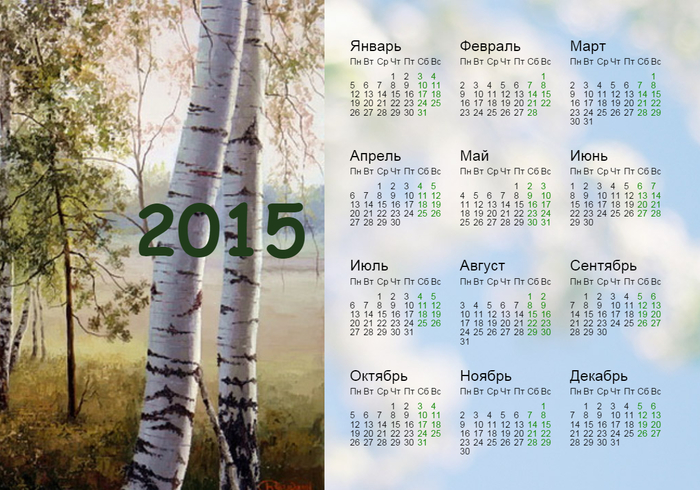

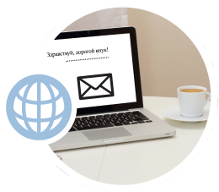



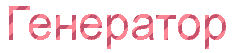
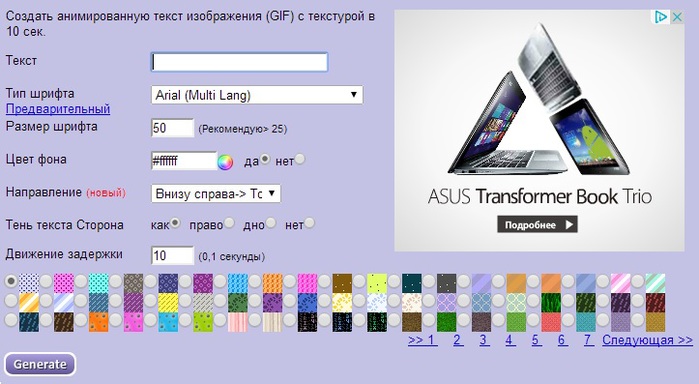

















 • При нажатии клавиш Ctrl+T в браузере Opera откроется новая вкладка.
• При нажатии клавиш Ctrl+T в браузере Opera откроется новая вкладка. 



 Каждый пользователь интернета всегда ищет нужную для себя информацию, которой в сети полно. А иногда очень полезная информация может быть защищена от копирования и ее может быть много, а переписывать очень долго... Вот тогда и появляется ситуация, когда появляется вопрос о том, как можно скопировать некопируемый текст со страницы в браузере, а ничего не получается!
Каждый пользователь интернета всегда ищет нужную для себя информацию, которой в сети полно. А иногда очень полезная информация может быть защищена от копирования и ее может быть много, а переписывать очень долго... Вот тогда и появляется ситуация, когда появляется вопрос о том, как можно скопировать некопируемый текст со страницы в браузере, а ничего не получается! 

